Pengaturan Mode Pencarian Scan Barcode
Halo, Sobat Kaspin!
Kini, Anda dapat melakukan pencarian dengan scan barcode pada barang default, varian, imei, dan multisatuan di Kasir Pintar POS sehingga Anda tidak perlu lagi memilihnya secara manual. Tentunya hal ini dapat mempersingkat waktu Anda ketika melakukan transaksi. Namun, jika Anda memiliki kode barang yang sama antara barang default dan sub-tipe barang lain, Anda dapat mengatur prioritas barang yang akan ditemukan oleh sistem ketika melakukan pencarian by scan barcode.
Fitur ini tersedia di aplikasi Kasir Pintar POS dan tersedia 4 mode pengaturan scan barcode barang, yaitu: Barang Default, Multi IMEI, Multi varian, dan Multi satuan.
Contoh kasus apabila terdapat kode barang yang sama antara barang default dan sub-tipe barang lain :
Sisca selaku owner “Toko Serba Ada” memiliki database barang seperti berikut
- Kode barang : 0055
Nama barang : Emeron Lovely Lotion
Tipe barang : Default - Kode barang : 0055
Nama barang : Kartu Emultisat
Tipe barang : Sub-IMEI - Kode barang : 0055
Nama barang : Emy lotion
Tipe barang : Sub-varian
Karena terdapat kode barang yang sama, maka Sisca akan mengatur prioritas barang yang akan ditemukan ketika pencarian via scan barcode. Berikut merupakan cara mengatur mode pencarian scan barcode :
Kasir Pintar POS (iOS)
- Pilih menu Transaksi Penjualan pada sidebar
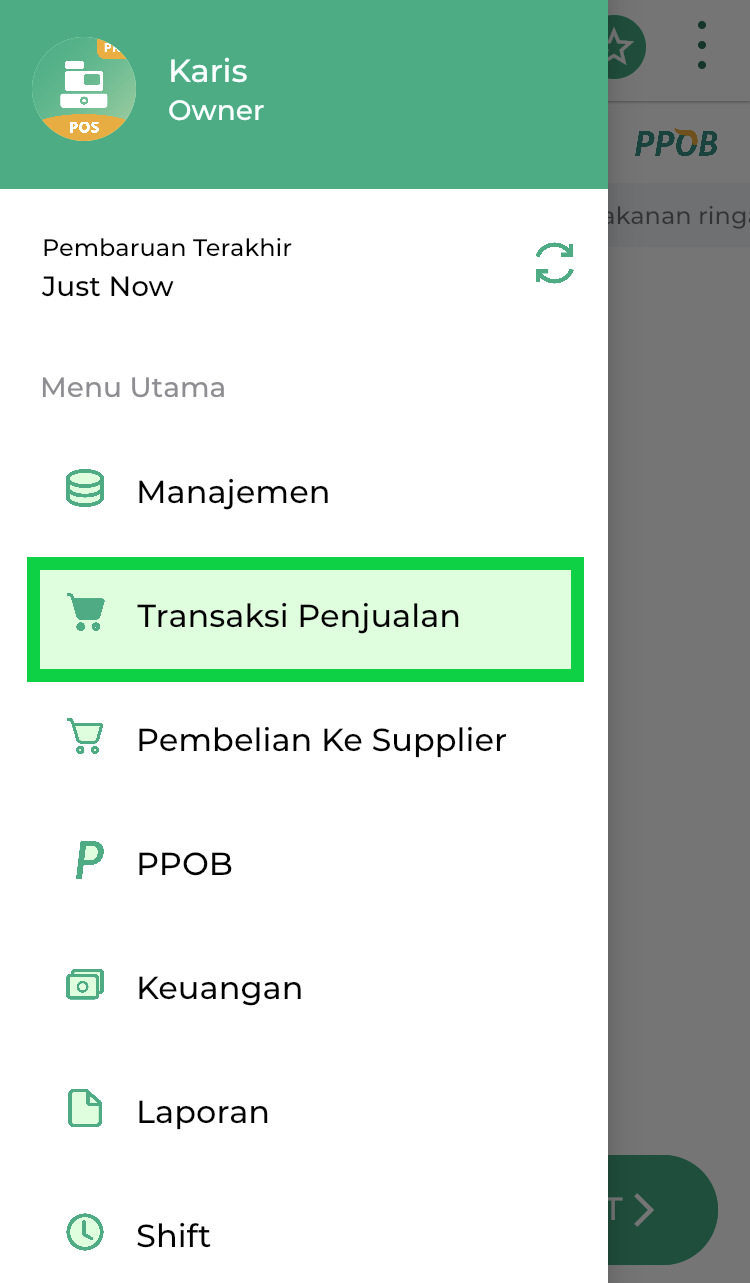
- Klik icon titik tiga pada bagian pojok kanan atas halaman transaksi penjualan
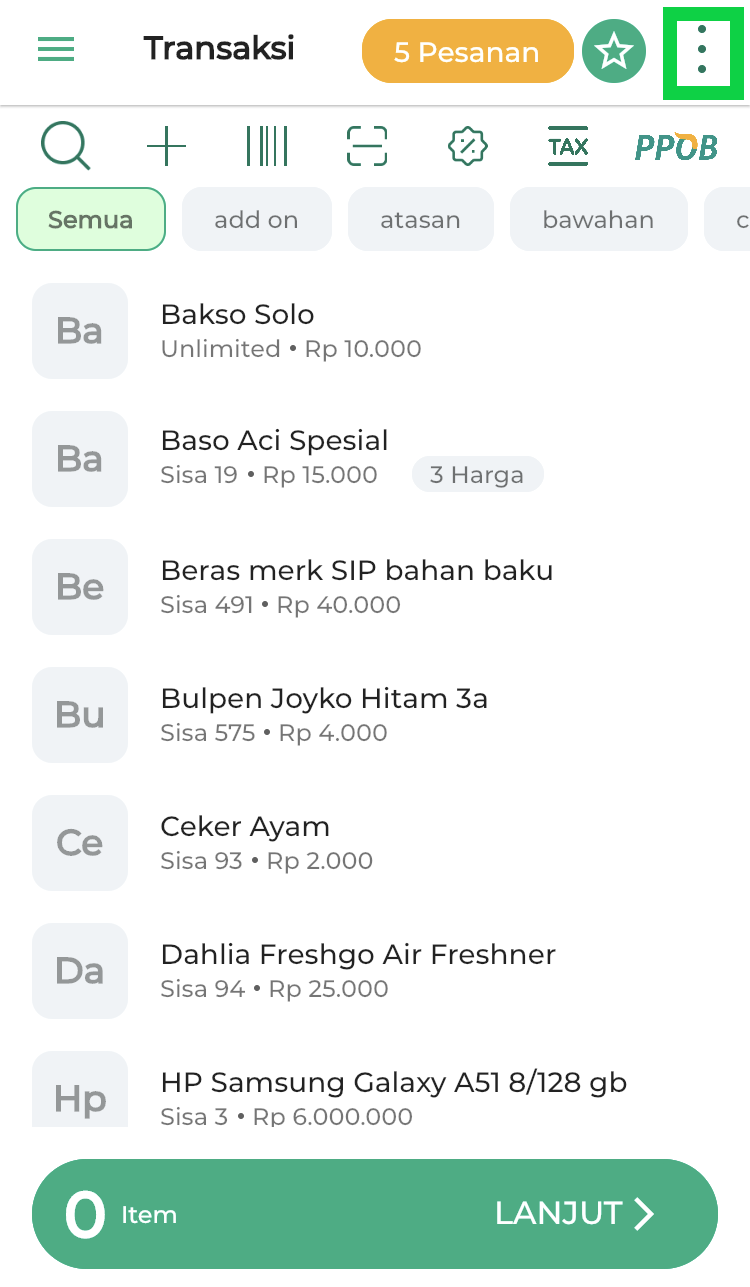
- Pilih opsi Pengaturan Transaksi
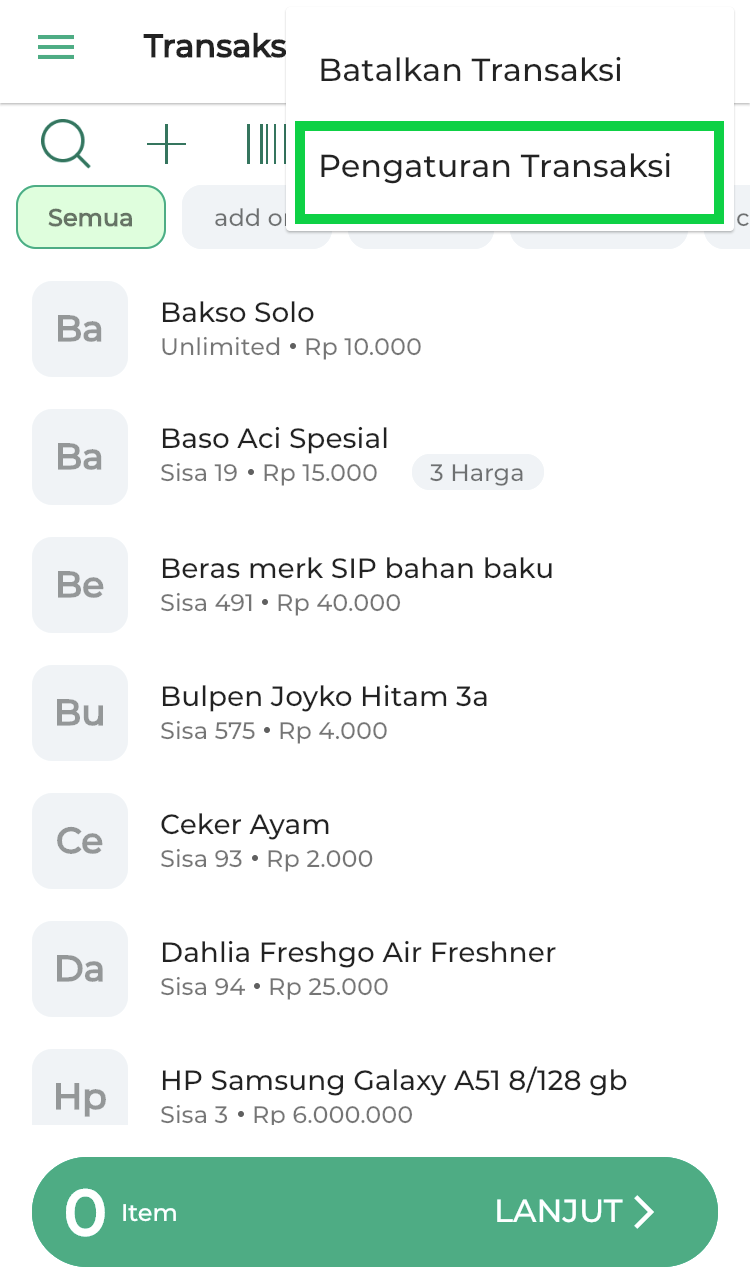
- Perhatikan bagian Mode Pencarian Barcode Barang. Disini Anda dapat memilih untuk menentukan prioritas barang yang ditemukan ketika pencarian mode scan barcode dilakukan.
Dengan begitu, ketika Anda memiliki kode barang yang sama antara barang default & sub-tipe barang lain, maka Anda dapat mengatur barang mana yang akan ditemukan, apakah tipe barang default, sub-varian, sub-multi imei, atau sub-multi satuan? Silahkan Anda atur sesuai kebutuhan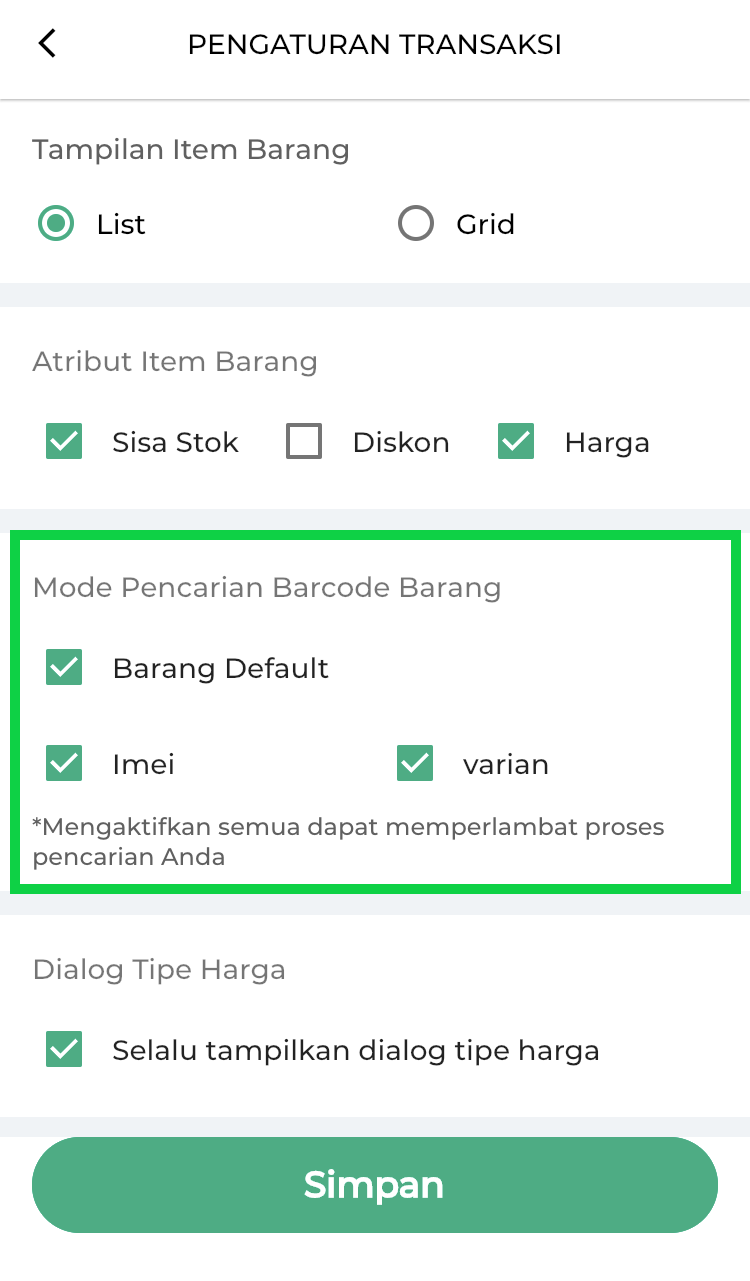
- Klik tombol Simpan untuk menyimpan pengaturan mode pencarian via scan barcode barang
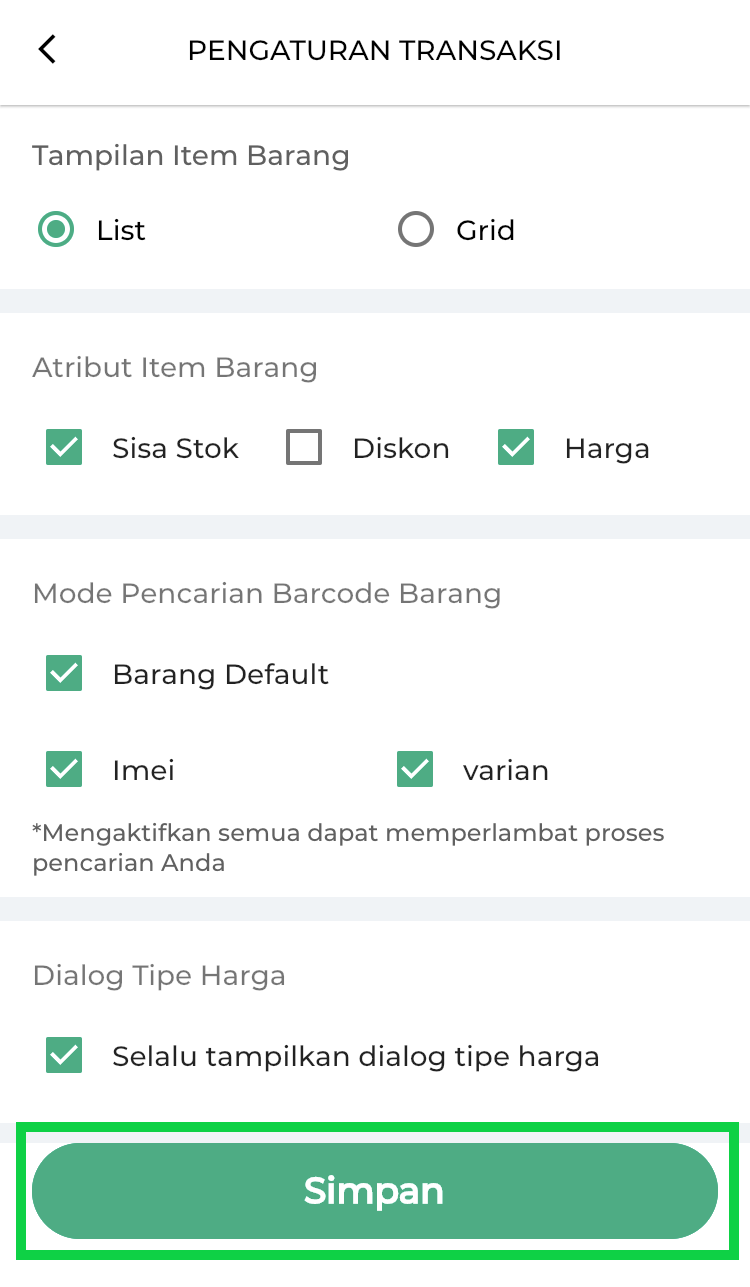
- Pengaturan mode pencarian scan barcode berhasil dilakukan. Berdasarkan contoh diatas, maka Sisca dapat melakukan scan barcode barang default, imei, dan varian. Ketika Sisca melakukan scan barcode pada barang yang memiliki kode sama, maka data yang akan ditampilkan sesuai dengan tipe barang yang telah diatur sebelumnya.
Kasir Pintar POS (Desktop)
- Pilih menu Transaksi Penjualan pada sidebar
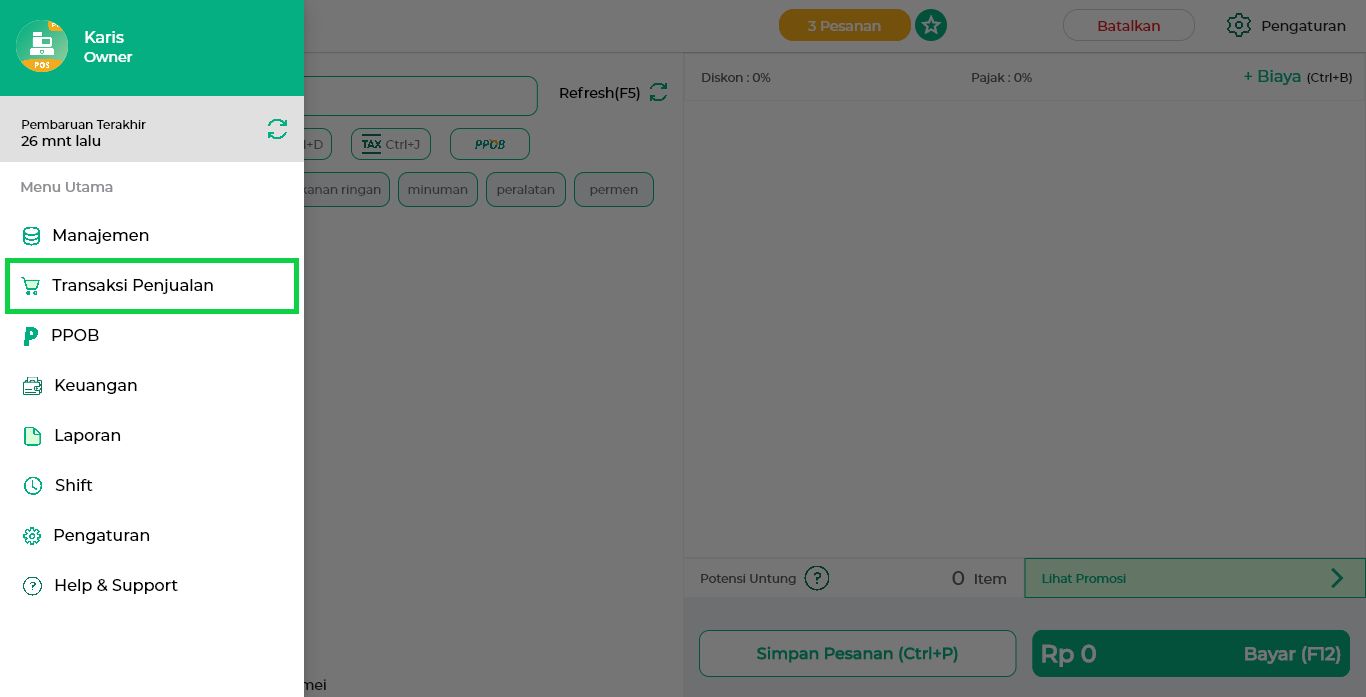
- Klik “Pengaturan” pada bagian pojok kanan atas halaman transaksi penjualan
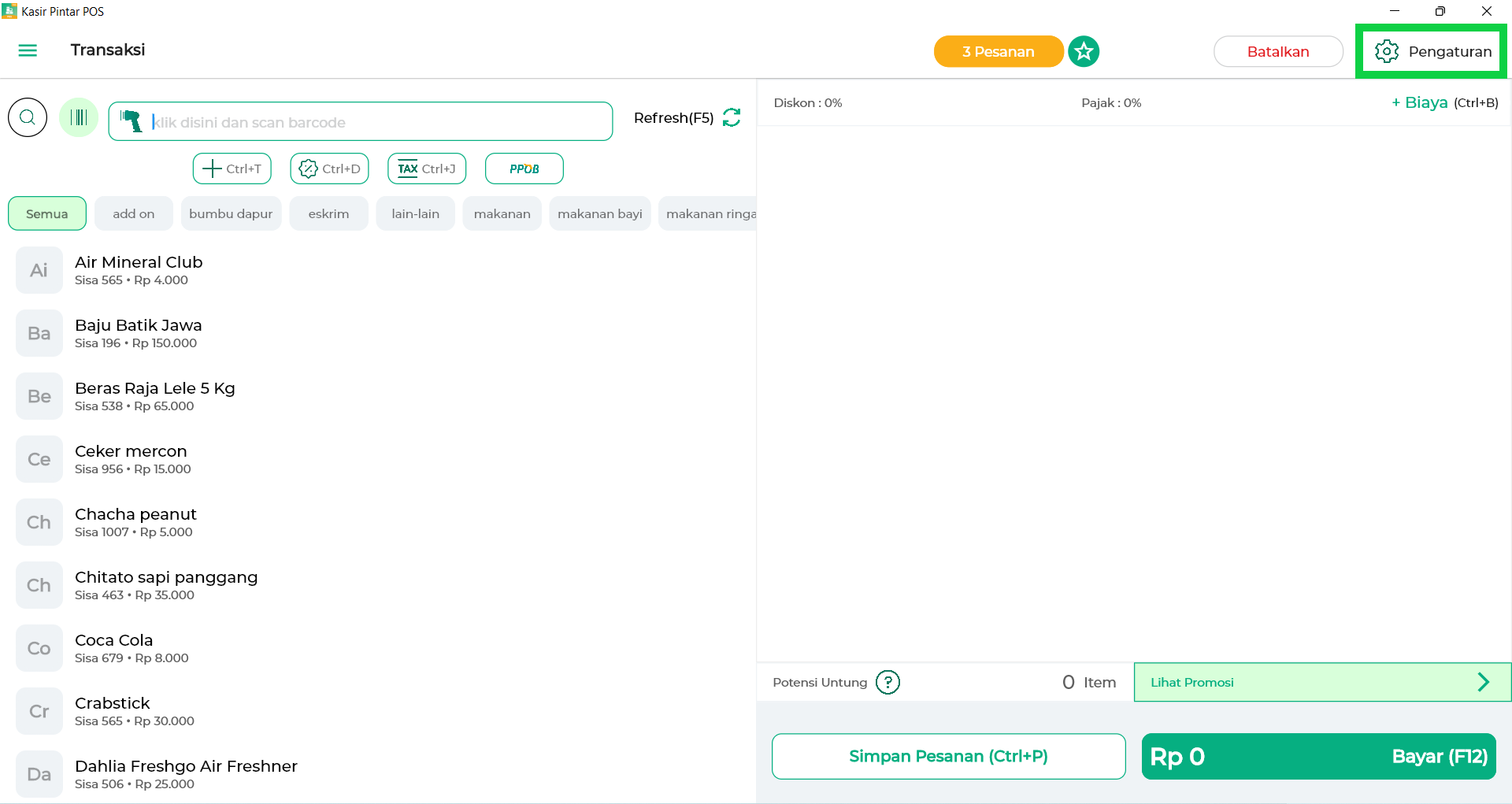
- Pilih opsi Pengaturan Transaksi
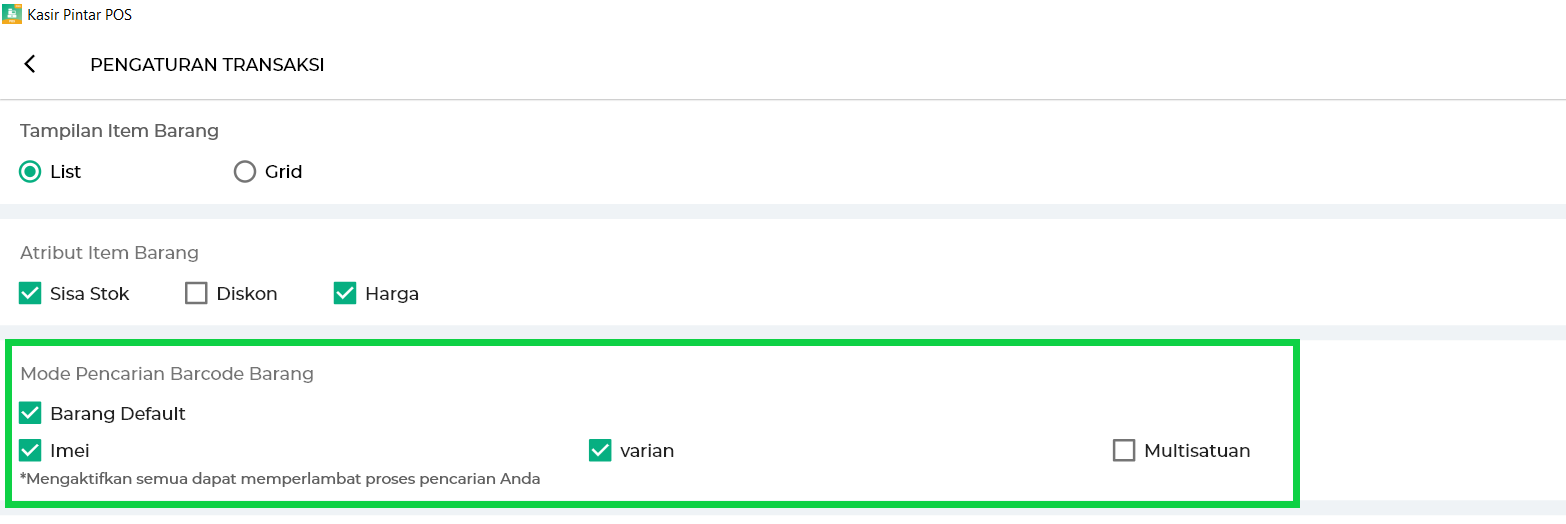
- Perhatikan bagian Mode Pencarian Barcode Barang. Disini Anda dapat memilih untuk menentukan prioritas barang yang ditemukan ketika pencarian mode scan barcode dilakukan.
Dengan begitu, ketika Anda memiliki kode barang yang sama antara barang default & sub-tipe barang lain, maka Anda dapat mengatur barang mana yang akan ditemukan, apakah tipe barang default, sub-varian, sub-multi imei, atau sub-multi satuan? Silahkan Anda atur sesuai kebutuhan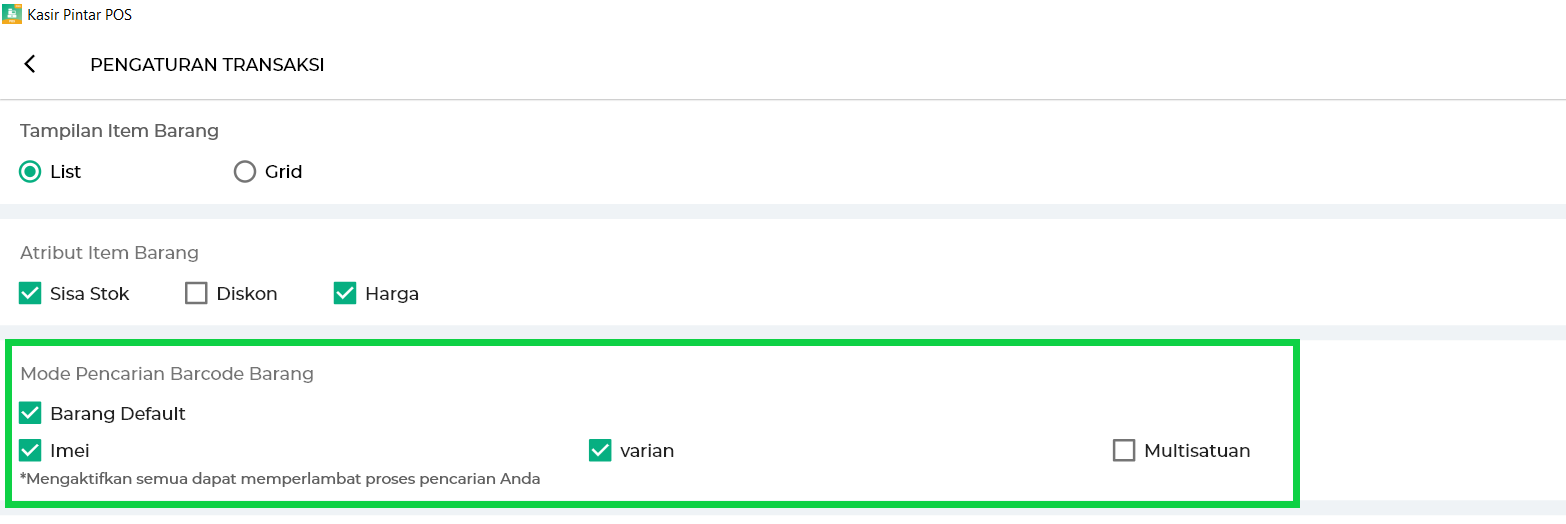
- Klik tombol Simpan untuk menyimpan pengaturan mode pencarian via scan barcode barang
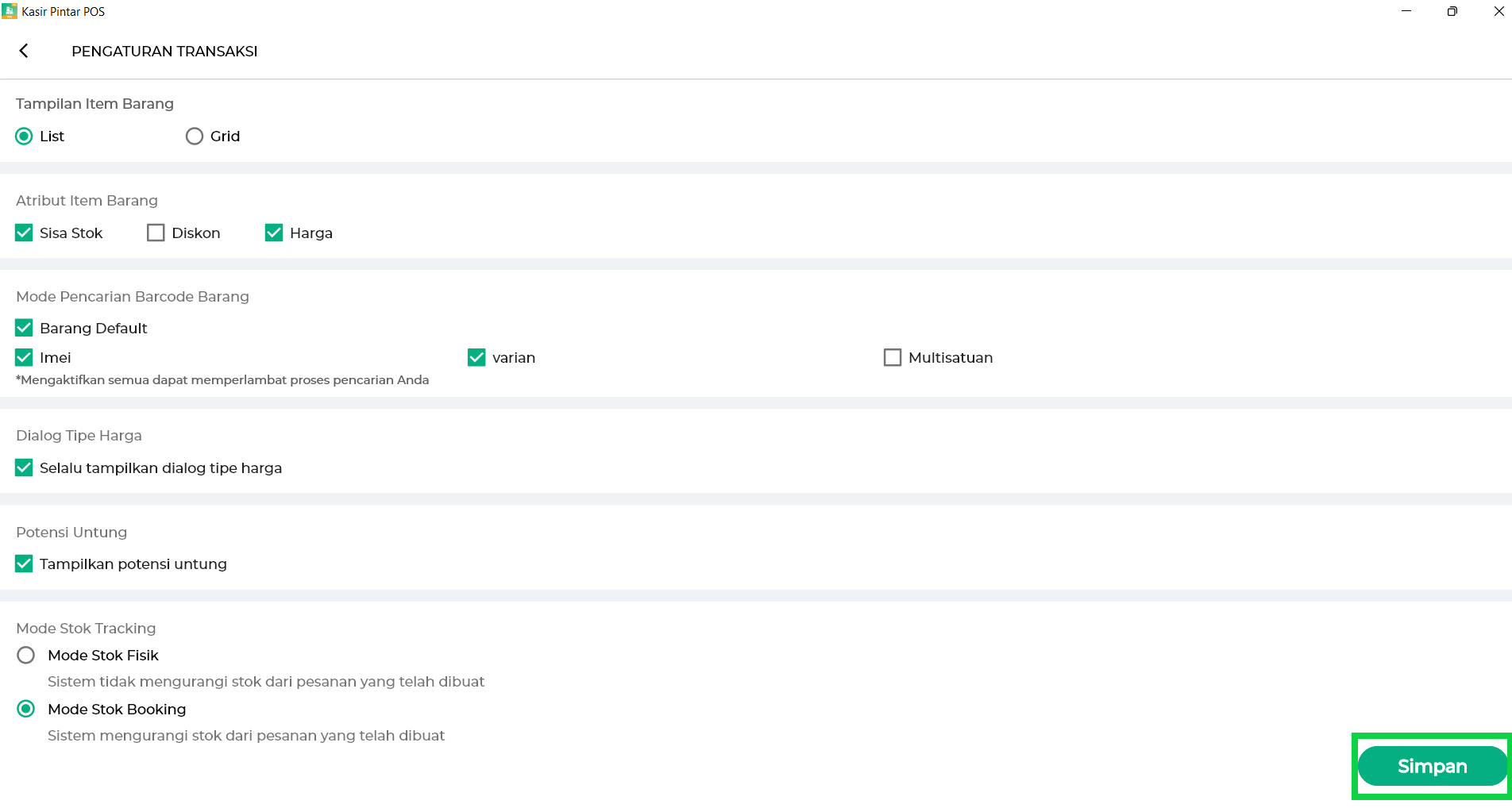
- Pengaturan mode pencarian scan barcode berhasil dilakukan. Berdasarkan contoh diatas, maka Sisca dapat melakukan scan barcode barang default, imei, dan varian. Ketika Sisca melakukan scan barcode pada barang yang memiliki kode sama, maka data yang akan ditampilkan sesuai dengan tipe barang yang telah diatur sebelumnya.
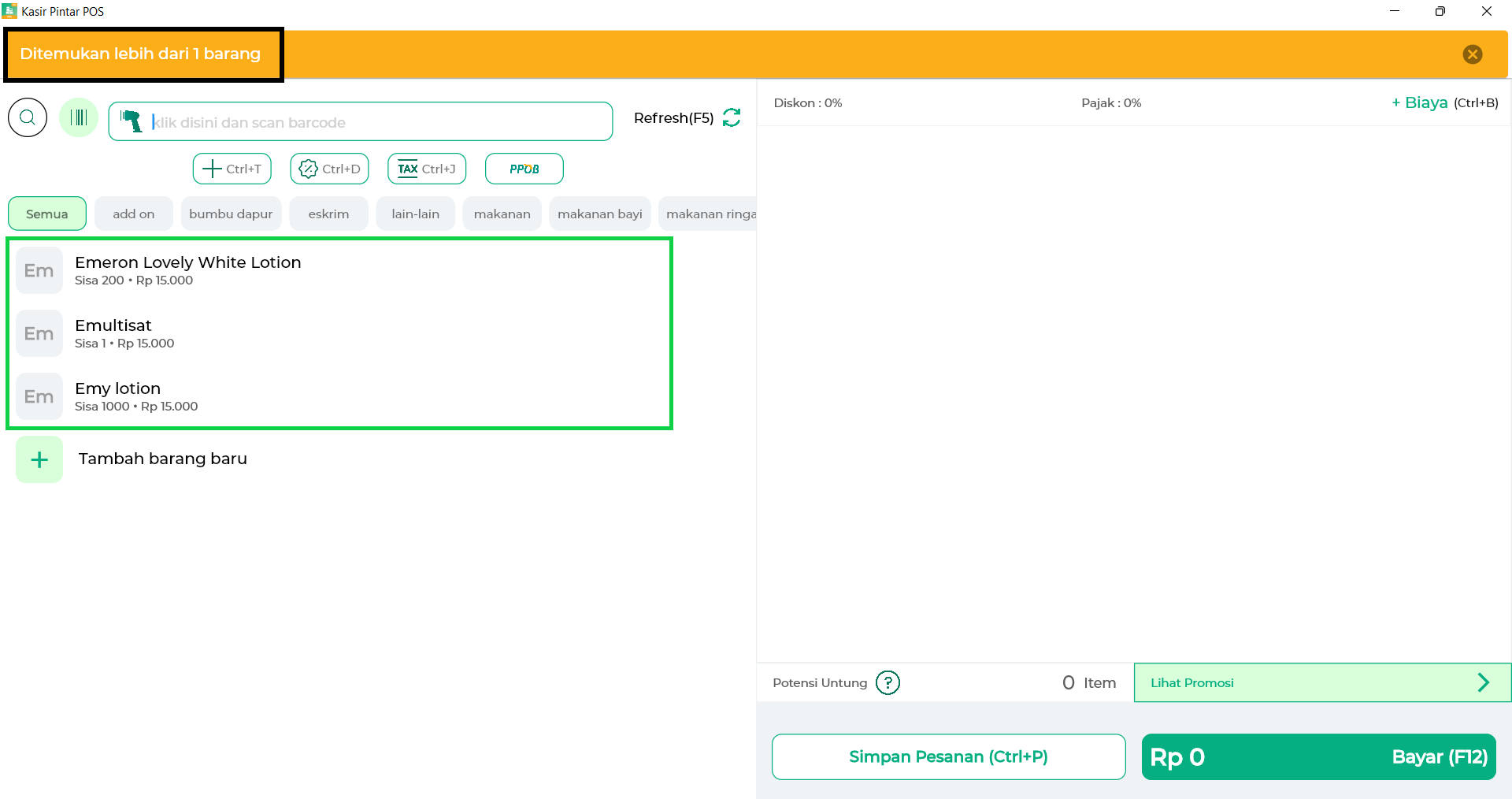
Catatan
- Fitur pengaturan mode pencarian scan barcode dapat digunakan ketika terdapat barang dengan kode barang yang sama pada tipe barang berikut:
- Default
- Sub-Multi IMEI
- Sub-Multi varian
- Sub-Multi satuan
- Mengaktifkan semua mode dapat memperlambat proses pencarian